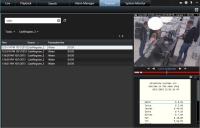Karty v aplikaci XProtect Smart Client
Aplikace XProtect Smart Client obsahuje následující karty:
- Kartu Živý obraz (viz Karta Živý obraz (vysvětlení)) pro zobrazení živého videa,
- Kartu Přehrávání (viz Karta přehrávání (vysvětlení)) pro prohlížení vedozáznamů
- Karta Vyhledávání (viz Vyhledávání videa) k provádění pokročilého vyhledávání videí a metadat
- Karta Správce alarmů (viz Karta Správce alarmů (vysvětlení)) pro vyšetřování a správu a alarmů
- Kartu Monitorování systému (viz Karta Monitorování systému (vysvětlení)) pro zobrazení informací o systému
Pokud nejsou některé z karet k dispozici, je to proto, že nemáte práva potřebná pro přístup do všech těchto karet.
Tyto karty jsou viditelné, pouze když vlastníte licenci pro aplikaci XProtect Transact, XProtect LPR nebo XProtect Access:
- Karta Řízení přístupu (viz Karta řízení přístupu (vysvětlení)) pro ovládání systému kontroly přístupu a s ním spojených kamer.
- Karta Rozpoznávání SPZ (viz Karta LPR (vysvětlení)) pro identifikaci vozidel podle SPZ a vyšetřování událostí spojených s rozpoznáváním SPZ (LPR).
- Karta Transact (viz Karta Transact (vysvětlení)) pro monitorování a zkoumání dat transakcí v kombinaci s příslušnými proudy videa.
Karta Živý obraz (vysvětlení)
Na kartě Živý obraz můžete sledovat zdroje živého obrazu a pracovat se zvukem, karusely![]() Konkrétní pozice v náhledu aplikace XProtect Smart Client pro postupné prohlížení jednotlivých videí z několika kamer., aktivními oblastmi
Konkrétní pozice v náhledu aplikace XProtect Smart Client pro postupné prohlížení jednotlivých videí z několika kamer., aktivními oblastmi![]() Konkrétní pozice pro prohlížení zvětšených nebo vysoce kvalitních obrazů z kamery v náhledu aplikace XProtect Smart Client., Matrix
Konkrétní pozice pro prohlížení zvětšených nebo vysoce kvalitních obrazů z kamery v náhledu aplikace XProtect Smart Client., Matrix![]() Produkt zahrnutý do vybraných zabezpečovacích systémů umožňující řízení živých obrazů z kamer ve vzdálených počítačích pro distribuované prohlížení. Počítače, ve kterých je možné prohlížet video spuštěné prostřednictvím aplikace Matrix, se nazývají příjemci aplikace Matrix., funkcí Smart Map
Produkt zahrnutý do vybraných zabezpečovacích systémů umožňující řízení živých obrazů z kamer ve vzdálených počítačích pro distribuované prohlížení. Počítače, ve kterých je možné prohlížet video spuštěné prostřednictvím aplikace Matrix, se nazývají příjemci aplikace Matrix., funkcí Smart Map![]() Funkce mapy, která pro vizualizaci kamer, budov a topografických prvků zabezpečovacího zařízení využívá systém zeměpisných údajů v geograficky přesném zobrazení reálného světa. Mapy, které využívají tyto prvky, jsou označeny jako funkce Smart Maps., ovládáním otočit/naklonit/přiblížit (PTZ), digitálním zoomem, nezávislým přehráváním apod.
Funkce mapy, která pro vizualizaci kamer, budov a topografických prvků zabezpečovacího zařízení využívá systém zeměpisných údajů v geograficky přesném zobrazení reálného světa. Mapy, které využívají tyto prvky, jsou označeny jako funkce Smart Maps., ovládáním otočit/naklonit/přiblížit (PTZ), digitálním zoomem, nezávislým přehráváním apod.
Tady můžete také nastavit režim nastavení, kde můžete nastavit náhledy pro své kamery a další typy obsahu.
Karta přehrávání (vysvětlení)
Na kartě Přehrávání můžete přehrávat videozáznamy a prozkoumávat je, zahajovat vyhledávání z jakékoli kamery nebo náhledu a poté nalezené skutečnosti zdokumentovat exportem důkazů. K ochraně důkazu před vymazáním z databáze můžete na zaznamenané video aplikovat uzamčení důkazů.
Časová osa vám poskytuje pokročilé funkce k procházení zaznamenaného videa a možnost přeskočení na konkrétní datum a čas.
Můžete také:
- Poslechněte si zvukový záznam a přitom buďte připojeni k vybraným zabezpečovacím systémům Milestone
- Pokud vaše XProtect VMS podporuje funkci Smart Map
 Funkce mapy, která pro vizualizaci kamer, budov a topografických prvků zabezpečovacího zařízení využívá systém zeměpisných údajů v geograficky přesném zobrazení reálného světa. Mapy, které využívají tyto prvky, jsou označeny jako funkce Smart Maps., můžete získat přístup ke svým kamerám ve svém systému na geografickém rozhraní, ve kterém se snadno zorientujete.
Funkce mapy, která pro vizualizaci kamer, budov a topografických prvků zabezpečovacího zařízení využívá systém zeměpisných údajů v geograficky přesném zobrazení reálného světa. Mapy, které využívají tyto prvky, jsou označeny jako funkce Smart Maps., můžete získat přístup ke svým kamerám ve svém systému na geografickém rozhraní, ve kterém se snadno zorientujete. - Používejte aktivní kamery
 Konkrétní pozice pro prohlížení zvětšených nebo vysoce kvalitních obrazů z kamery v náhledu aplikace XProtect Smart Client., digitální zoom, karusely
Konkrétní pozice pro prohlížení zvětšených nebo vysoce kvalitních obrazů z kamery v náhledu aplikace XProtect Smart Client., digitální zoom, karusely Konkrétní pozice v náhledu aplikace XProtect Smart Client pro postupné prohlížení jednotlivých videí z několika kamer., procházejte snímky objektivu typu „rybí oko“
Konkrétní pozice v náhledu aplikace XProtect Smart Client pro postupné prohlížení jednotlivých videí z několika kamer., procházejte snímky objektivu typu „rybí oko“ Technologie umožňující vytvoření panoramatických snímků 360°., tiskněte snímky a mnohem více.
Technologie umožňující vytvoření panoramatických snímků 360°., tiskněte snímky a mnohem více.
Karta vyhledávání (vysvětlení)
Na kartě Vyhledávání můžete vyhledávát podle různých typů dat dostupných ve vašem systému VMS![]() Incident, u kterého je v zabezpečovacím systému nakonfigurováno, aby spouštěl alarm v aplikaci XProtect Smart Client. Pokud vaše organizace využívá tuto funkci, budou spuštěné alarmy zobrazovány v náhledech obsahujících seznamy alarmů anebo mapy.. To zahrnuje:
Incident, u kterého je v zabezpečovacím systému nakonfigurováno, aby spouštěl alarm v aplikaci XProtect Smart Client. Pokud vaše organizace využívá tuto funkci, budou spuštěné alarmy zobrazovány v náhledech obsahujících seznamy alarmů anebo mapy.. To zahrnuje:
- Video záznamy obecně
- Záznamy s pohybem
- Záznamy s pohybem ve vybraných oblastech
- Záložky
- Lidé
- Vozidla
- Video záznamy s alarmy
- Video záznamy s událostmi
U každé kategorie vyhledávání můžete vyhledávání upravit přidáním filtrů.
Z výsledků vyhledávání je k dispozici několik následných kroků. Pro více informací viz Akce dostupné z výsledků vyhledávání (vysvětlení).
Karta Správce alarmů (vysvětlení)
Na kartě Správce alarmů můžete zobrazit incidenty nebo technické problémy, které spustily alarm, a reagovat na ně. Tato karta obsahuje seznam alarmů, náhled alarmů a Smart Map nebo mapu, pokud jsou k dispozici.
Karta Monitorování systému (vysvětlení)
Na kartě Monitorování systému můžete získat vizuální přehled o aktuálním stavu systémových serverů, kamer a dalších zařízení, stejně jako o počítači, na němž je aplikace XProtect Smart Client spuštěna.
Ve výchozím nastavení budou zobrazeny dlaždice Záznamové servery, Všechny servery a Všechny kamery. Dlaždice a prahové hodnoty pro každý stav určuje správce systému.
Zde uvádíme popis použitých barev:
- Zelená: Normální stav. Vše funguje normálně
- Žlutá: Varování. Alespoň jeden monitorovaný parametr překročil stanovenou hodnotu pro Normální stav
- Červená: Kritický stav. Alespoň jeden z monitorovaných parametrů překročil stanovenou hodnotu pro stav Normální a Varování
Pokud dlaždice změní barvu a chcete vědět, kvůli kterému serveru/parametru to je, na dlaždici klikněte. Tímto se v dolní části obrazovky otevře přehled. Kliknutím na tlačítko Podrobnosti se dozvíte, proč se stav změnil.
Pokud na dlaždici vidíte výstražný symbol, může to znamenat, že kolektor dat u jednoho z monitorovaných serverů nebo kamer neběží. Když umístíte kurzor nad dlaždici, systém ukáže, kdy naposled proběhla kolekce dat pro příslušnou dlaždici.
Karta řízení přístupu (vysvětlení)
Na kartě Řízení přístupu můžete zkoumat události řízení přístupu pomocí vyhledávání a filtrování a dále zobrazit související videozáznamy a data řízení přístupu. Můžete rovněž monitorovat stavy dveří, zkoumat držitele karty a vytvářet zprávy.
Jestliže chcete sledovat několik náhledů současně, můžete kartu Kontrola přístupu přetáhnout do samostatného plovoucího okna, zatímco hlavní okno zůstane v pozadí. Můžete rovněž řadit sloupce nebo je přetáhnout do různých míst.
V seznamech lze filtrovat, třídit a přezkoumávat údaje podle následujících hledisek:
- Události: Události můžete zaznamenávat s časovým razítkem, typem události, příslušnými dveřmi nebo objektem řízení přístupu, jakož i jménem držitele karty, pokud je k dispozici. Pokud je systém XProtect VMS integrován s více systémy kontroly přístupu, seznam uvádí, ze kterého systému kontroly přístupu byla událost spuštěna
- Dveře: Slouží k uvedení dveří, přístupových bodů dveří a dalších objektů řízení přístupu jednotlivých přístupových systémů, včetně jejich současného stavu.
- Držitelé karty: Uvádí držitele karty v každém systému řízení přístupu a podrobnosti o nich.
V závislosti na vašem systému řízení přístupu se můžete prostřednictvím tlačítka Správy řízení přístupu v pravém horním rohu připojit k aplikacím systémů řízení přístupu, například určit přístupová práva nebo spravovat držitele karty.
Karta LPR (vysvětlení)
Na kartě LPR můžete zkoumat události LPR![]() Zkratka pro „rozpoznávání SPZ“. ze všech svých kamer LPR a prohlížet si související videozáznamy a data rozpoznávání SPZ. Můžete aktualizovat seznamy odpovídajících registračních značek a vytvářet zprávy.
Zkratka pro „rozpoznávání SPZ“. ze všech svých kamer LPR a prohlížet si související videozáznamy a data rozpoznávání SPZ. Můžete aktualizovat seznamy odpovídajících registračních značek a vytvářet zprávy.
Na této kartě je uveden seznam událostí LPR, náhled kamery LPR k zobrazení náhledů videa spojeného s jednotlivými událostmi LPR. Pod náhledem se zobrazují informace o registrační značce spolu s podrobnostmi o seznamu odpovídajících registračních značek, se kterými je spojena.
Seznam událostí můžete filtrovat podle data, modulu země, kamery LPR nebo odpovídajícího seznamu SPZ. Pomocí pole Hledat můžete hledat konkrétní registrační značku. Ve výchozím nastavení jsou v tomto seznamu uvedeny události LPR za poslední hodinu.
Můžete zadat příslušné události a exportovat zprávu o nich jako soubor PDF.
Stávající seznamy odpovídajících registračních značek můžete aktualizovat pomocí funkce Seznam odpovídajících registračních značek.
Karta Transact (vysvětlení)
Na kartě Transact můžete zkoumat transakce pomocí vyhledávání a filtrování a dále zobrazit související videozáznamy a účtenky v kombinovaném zobrazení.
V pracovním prostředí vidíte pole vyhledávání a dva filtry:
- Pole vyhledávání: zadejte libovolná slova, která chcete vyhledat, a spusťte vyhledávání. Výsledkem vyhledávání jsou řádky transakce obsahující hledaná slova. Nerozlišuje se mezi malými a velkými písmeny. Na účtence ze zvýrazní řádky transakce odpovídající vyhledávání
- Časový interval: pomocí tohoto filtru určete časový interval, například Posledních 7 dnů. Můžete také nastavit vlastní interval, jaký potřebujete. Ve výchozím nastavení je interval nastaven na Dnes.
- Zdroj: pomocí tohoto filtru vyberte zdroje transakcí, u nichž chcete zobrazit transakce. Ve výchozím nastavení je interval nastaven na Vše.